如何在windows下配置svn服务器
使用 VisualSVN Server来实现主要的 SVN功能则要比使用原始的 SVN和Apache相配合来实现源代码的 SVN管理简单的多,下面是详细的说明。
VisualSVN Server的下载地址如下,是免费的,随意不必有顾虑
http://wwwvisualsvncom/server/download/
SVN 的下载地址如下
http://tortoisesvnnet/downloadshtml
1、使用SVN,首先要安装TortoiseSVN,就是上面的SVN下载地址。
2、 安装VIsualSVN。
=======================================
VisualSVN Server 的安装目前最新版本是400
一 、Visual SVN的安装非常的简单
1、几乎是下一步。
2、选择 visualVSN服务器和管理控制台 或只有管理控制权限
3、选择程序安装的路径、Subversion Repository(库)的路径和所使用的协议和端口。
可以选择HTTP和HTTPS两种协议,如需使用svn协议也非常的方便,在14版本后,Subversion加入了Service运行的功能。端口号可以任意定义。对于HTTPS的端口号默认可以选择443和8443,对于HTTP默认可以选择80、8080和81。
下面的用于验证的身份,一个是windows验证,一个是Subversion身份验证,这里默认是Subversion身份验证。
4、接着就是复制文件的过程。
5、安装完成后会询问是否需要运行VisualSVN Server Manager(一个非常有用的管理工具)
6、打开“ VisualSVN Server Manager ”,如下:
二 、下面是 VisualSVN Server的配置和使用方法服务器端
1、下面添加一个代码库Repository,如下图:
2、点击Repository右键
3、按上图所示,创建新的代码库,在下图所示的文本框中输入代码库名称:
注意:上图中的CheckBox如果选中,则在代码库StartKit下面会创建trunk、branches、tags三个子目录;不选中,则只创建空的代码库StartKit。
点击OK按钮,代码库就创建成功了。
创建完代码库后,没有任何内容在里面
4、下面,开始安全性设置,在左侧的Users上点击右键:
输入上面的信息,点击OK,就创建一个用户了。按照上面的过程,分别添加用户其他用户就可以了。
下面开始添加这些用户到刚才创建的项目里。
点击刚才创建的库,Lenovo,右击选择属性(Properties)
5、点击上图中的"Add"按钮,在下图中选择刚才添加的用户,
注意这里的权限设置,要选择好。
点击"确定"按钮,上面的用户就具有了访问StartKit代码库的不同权限。
=======================================
三、签入源代码到SVN服务器
1、假如使用Visual Studio在文件夹lenovo中创建了一个项目,要把这个项目的源代码签入到SVN Server上的代码库中里,首先右键点击lenovo文件夹,这时候的右键菜单如下图所示:选择copy URL toCLipboard,就是复制统一资源定位符(URL)到剪贴板中
2、然后再电脑的空白处单击右键,选择小海龟的图标/ 导出
3、之后弹出对话框,将刚出的地址粘贴到第一个地址栏中
提交后要更新,不然服务器是不显示文件,
更新是选择 SVN更新和提交类似这里就不在重复了。
至此 SVN服务器以搭建完毕。
你试试看TRAC的自动安装,TRAC可以通过脚本方式自动从网上下载适合的最新版安装包安装,以windows环境为例,如果你已经装好了SVN、Apache、Python,可以如下试试:
1、命令行执行 python ez_setuppy genshi,自动下载安装genshi。(ez_setuppy可从http://peaktelecommunitycom/dist/ez_setuppy下载。不太确定这个脚本文件是不是也支持64位,但我确定有支持64位版本的脚本,以前看到过)
2、命令行执行 python ez_setuppy babel,自动下载安装babel。
3、命令行执行 python ez_setuppy pysqlite,自动下载安装pysqlite。
4、命令行执行 python ez_setuppy trac,自动下载安装trac。
或者你可以网上搜一下我写的《Windows环境下Collabnet Subversion Edge与Trac集成安装方法》这篇文章,那个是经过我一步步验证的。
----------------------------------------------------------------------------------------------------------------
哦,在TRAC官网找到这么一段话,官网建议是使用32bit版的python,或者自己编译:
Don't use 64bit version of Python The Subversion project does not provide amd64 or ia64 setup executables, so if you want to use Subversion integration, you’ll need to either compile the bindings yourself, or use the x86 version of Python even if OS is 64bit
1环境
centos64
2安装svn
代码如下:
yum -y install subversion3配置
建立版本库目录
代码如下:
mkdir /www/svndatasvnserve -d -r /www/svndata
4建立版本库
创建一个新的Subversion项目
代码如下:
svnadmin create /var/www/svndata/njlrxx配置允许用户jiqing访问
代码如下:
cd /var/www/svndata/njlrxx/confvi svnserveconf
anon-access=none
auth-access=write
password-db=passwd
注:修改的文件前面不能有空格,否则启动svn server出错
代码如下:
vi passwd[users]
#用户1 = 密码1
#用户2 = 密码2
jiqing=123456
5客户端连接
代码如下:
svn co svn://ip/njlrxx用户名:jiqing
密码:123456
6实现SVN与WEB同步,可以CO一个出来,也可以直接配在仓库中
(1)设置WEB服务器根目录为/var/www/webroot
(2)checkout一份SVN
代码如下:
svn co svn://localhost/njlrxx /var/www/webroot/njlrxx修改权限为WEB用户
代码如下:
chown -R apache:apache /var/www/webroot/njlrxx(3)建立同步脚本
代码如下:
cd /var/www/svndata/njlrxx/hooks/cp post-committmpl post-commit
编辑post-commit,在文件最后添加以下内容
代码如下:
REPOS="$1"REV="$2"
BASEPATH=/var/www/webroot/njlrxx
WEBPATH="$BASEPATH/"
export LANG=zh_CNUTF-8
svn update $WEBPATH --username jiqing --password 123456 --no-auth-cache
增加脚本执行权限
代码如下:
chmod +x post-commit最后操作是关闭服务然再打开服务:
svn服务的关闭:
代码如下:
killall svnservesvn开启:
代码如下:
svnserve -d -r /var/www/svndata7如何支持匿名用户访问
方法一:
在svn安装目录下找到,conf/httpdconf文件,如果是手动集成apache的则找到apache的配置文件。
找到中的
代码如下:
Require valid-user改为
代码如下:
LimitExcept GET PROPFIND OPTIONS REPORTRequire valid-user
/LimitExcept
重启服务,这样设置以后,svn下的所有内容都不在需要验证用户,可以直接访问。
缺点:svn自身的访问权限设置失效了。更多的时候我们希望用户先用匿名方式尝试访问,如果不行,在输入用户名和密码验证访问。
方法二:
在配置文件中加入
代码如下:
Satisfy Any加入了Satisfy Any的设置,其表示在同时启用了Allow(允许)和Require的情况下,指定相关策略的,一共有两个备选值,All表示用户必须同时满足Allow和Require的条件,而Any则是满足其中之一即可。
Satisfy Any表示允许先用匿名方式尝试访问,并根据svnauthz对匿名用户的控制给予访问权限。
PS:SVN自动同步程序执行流程:
1、用户提交文件到SVN服务器,提交操作成功后触发post-commit脚本
2、在post-commit版本文件中使用php_scriptphp执行PHP脚本
3、在PHP脚本中通过exec系统调用更新服务器上的版本库工作副本
4、根据更新操作结果日志,对另一个SVN版本库进行对应的操作处理
这个事情分成两步:
1、架设SVN服务器
2、开通外网访问
对于第一步,网上有很多的文档了,在我的百度文库里也有两篇SVN服务器的架设指导,建议安装Collabnet Subversion Edge版SVN服务器,安装配置很简单,基本装好就能用。
对于第二步,至少有两种方案:
1、架设***,外网通过***连入内网后,就和在内网完全一样了;
2、在公司的路由器上做个端口映射,将SVN服务器的访问端口(如Collabnet Subversion Edge版SVN服务器采用的是http协议,默认是80端口)映射到公司外网IP的相应端口上,这样访问公司外网IP+SVN服务端口,就等于访问公司SVN服务器。
第二步的两种方案虽然也不复杂,网上也能找到很多文档参考,但还是建议你找网络专业人员帮你配置吧。
方法/步骤
1、百度下载TortoiseSVN软件,注意要根据系统版本来下载,这里我使用的是64位系统,所以下的是64位软件。
2、双击软件安装包后,弹出如下页面,选择"Next"继续后续操作。
3接下来是是协议内容,选择Next继续下一步。
4、接下来是设置安装路径,默认是安装在C盘下的,如果要选择安装路径,请点击“Browse”设置。
5、这时弹出选择框,找到要安放的路径后点击OK。
6、以上配置完成后出现如下界面,点击“Install”开始安装。
7、安装过程会在进度条中显示,直到安装结束。
8、在这里要说明一下的是,安装前要关闭其他软件,否则会弹出如下窗口,这时默认选择第一项,点OK即可。

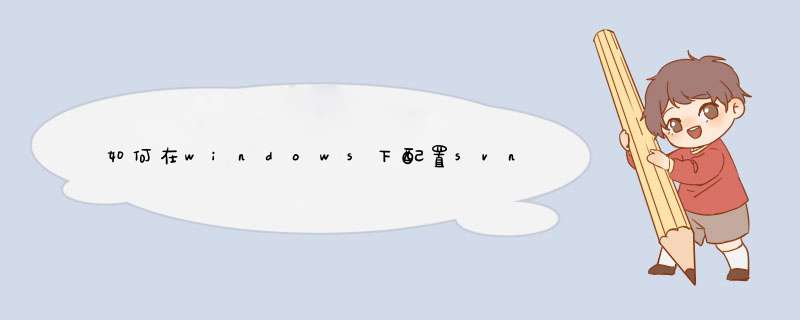





0条评论